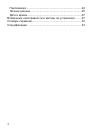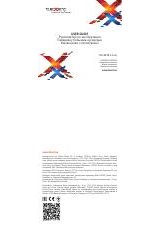
26
Play Market (Android Market)
Язык и ввод
Данный раздел
позволяет
• выбрать предпочтительный регион и язык, на котором
будет работать устройство.
• выбрать раскладку клавиатуры
• включить/выключить виброотклик (в случае если устрой-
ство оборудовано вибромотором)
• настроить пользовательский словарь
• настроить голосовой ввод
В настройках клавиатуры Android Вы можете
• выбрать язык ввода
• включить/выключить автоподстановку заглавных букв
• включить/выключить звук клавиш
Например:
для настройки способа ввода 1) нажмите на значок
справа от способа ввода
«клавиатура Android»
, 2) выбе-
рите
«Языки ввода»
, 3)деактивируйте
«Язык системы»
и
активируйте необходимые раскладки в разделе
«Активные
способы ввода»
.
для переключения раскладки клавиатуры необходимо
нажать на клавишу
в режиме набора текста
и выбрать
язык ввода
.
Восстановление и сброс
В этом разделе Вы можете включить или отключить ре-
зервное копирование паролей, точек доступа Wi-Fi, закла-
док и других настроек приложений, а так же вернуться к за-
водским настройкам.